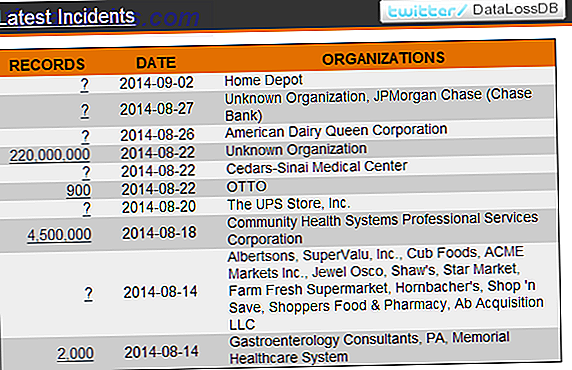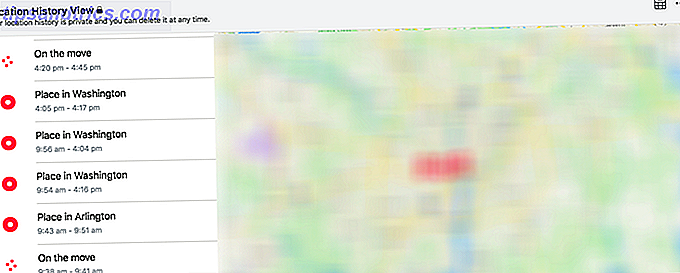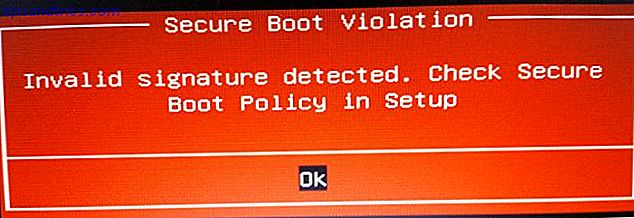Från personlig erfarenhet, när jag har problem med någon komponent i min dator, är det oftare hårddisken än någonting annat. Min CPU har aldrig misslyckats med mig, inte min RAM, och mitt moderkort bara en gång - delvis. Men om jag fortfarande hade alla hårddiskar som har orsakat mig någon form av sorg eller misslyckats helt, skulle det sammanfatta en bra storlek stapel.
Från personlig erfarenhet, när jag har problem med någon komponent i min dator, är det oftare hårddisken än någonting annat. Min CPU har aldrig misslyckats med mig, inte min RAM, och mitt moderkort bara en gång - delvis. Men om jag fortfarande hade alla hårddiskar som har orsakat mig någon form av sorg eller misslyckats helt, skulle det sammanfatta en bra storlek stapel.
Men du kan förlänga livslängden på dina hårddiskar genom noggrann övervakning och underhåll. Om du är en Linux-användare finns det ett antal verktyg som du kan använda för att uppnå detta. Det ska finnas ett verktyg för alla typer av användare, inklusive grafiska verktyg samt kommandoraden kommandoraden.
Gnome Disk Utility

Gnome Disk Utility är min rekommenderade plockning när det gäller grafiska verktyg, och det ska vara mer än tillräckligt för de flesta användare. Sammantaget kan du göra mycket med det här programmet, men det har också ett antal funktioner som gäller diskfel och fel.
Först och främst kan Gnome Disk Utility titta på SMART-data på din hårddisk (ett speciellt område på hårddisken som håller reda på vad som fungerar och fungerar inte på hårddisken) och låter dig veta om det finns något du bör vara medveten om du inte har märkt några operativa problem än. Du kan också initiera självtest på din hårddisk så att du kan vara säker på att SMART-data som visas är aktuell och korrekt.
Gnome Disk Utility bör redan installeras som standard på de flesta distributioner.
GParted

Om du är bekant med GParted GParted - Den ultimata partitioneringsprogramvaran GParted - Den ultimata partitionsprogramvaran Läs mer, du kan också använda den för att köra kontroller på dina filsystem för att se till att de inte heller har några problem. Dessa kontroller kan också hjälpa till att åtgärda problem som kan orsakas av problem med fysiska hårddiskar, främst genom att markera de berörda blocken som oanvändbara. På det här sättet, om det enda problemet med hårddisken är ett par dåliga sektorer, kan du låta filsystemet veta om problemet så att det inte kommer att bli frestat att använda de dåliga sektorerna.
Därefter kan du fortsätta använda hårddisken som om det inte fanns något fel med det - med lite mindre lagringsutrymme eftersom du inte längre kommer att kunna använda de här sektorerna. Du kan också använda GParted för att inte bara kontrollera din Linux-partition, utan också ett visst antal andra filsystem, inklusive NTFS. För att se vilka typer av filsystem GParted kan kontrollera, klicka här.
GParted behöver vanligtvis installeras från dina respektive repositories, men det ska finnas under namnet gparted .
smartctl

Ett populärt kommandoradsverktyg för att leta upp SMART-information på en enhet är smartctl . Även om det inte är så användarvänligt bara för att det är ett kommandoradsverktyg, är det fortfarande mycket användbart för personer som känner sig bekväma i terminalen och vet hur man använder den eller ser upp kommandon som går överens med verktyget.
För att kontrollera om en hårddisk stöder SMART, kan du köra smartctl -i /dev/sd x där du ersätter x med smartctl -i /dev/sd x . Om du bara har en enhet, kommer det troligen att bli a, annars behöver du se upp det via din föredragna metod. Du kan sedan kontrollera om en hårddisk misslyckas med att använda smartctl -d ata -H /dev/sd x, och ersätta sedan x för skrivarens brev.
Det finns mycket mer du kan göra med smartctl, men det är några kommandon du kan använda för att komma igång.
gsmartcontrol

Lyckligtvis finns det ett grafiskt verktyg som använder smartctl-verktyget kallat gsmartcontrol . Med det här verktyget kan du fortfarande se mycket teknisk data om din hårddisk, men i en mer organiserad och relativt visuellt tilltalande form jämfört med kommandoradsverktyget. Det finns ett bra antal saker du kan konfigurera och värt att kolla in.
Slutsats
Beväpnad med dessa verktyg bör du enkelt kunna övervaka statusen på din hårddisk och veta vad som händer med den. När du är informerad kan du förbereda på lämpligt sätt för att antingen förlänga livets livslängd eller ha en ersättare redo när det behövs. Det här är de verktyg som jag definitivt rekommenderar att du checkar ut först, även om det alltid finns andra som du kan använda.
Glöm inte att se till att dina data är säkra om hårddisken misslyckas! Kolla in vår MakeUseOf guide för dataåterställning.
Är hårddiskfel ett problem för dig? Hur ofta uppstår de och vad gör du för att upptäcka eller förhindra dem? Finns det några andra verktyg som är värda att notera? Låt oss veta i kommentarerna!
Bildkrediter: Sim75 (Simon Lane Photography)